|
アップロードをはじめる前のご注意・・・
|
ホームページのファイルは(index.html等)htmlというディレクトリにアップロードします。
htmlディレクトリの外にアップロードしてもページが表示できませんのでご注意ください。
|
ファイル名・フォルダ名には半角英数字、-(ハイフン)、_(アンダーバー)のみを使用してください。
また、最初のページには通常 index.html(またはindex.htm) というファイル名をつけます。
|
Dreamweaver 4 を起動します。

| メニューバーの「サイト」から「新規サイト...」を選択します。 |
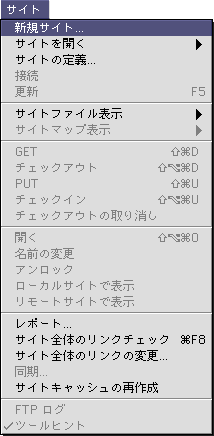
| 「サイト定義 名称未設定サイト 1」の画面が表示されます。表示された画面を以下のように設定します。
|
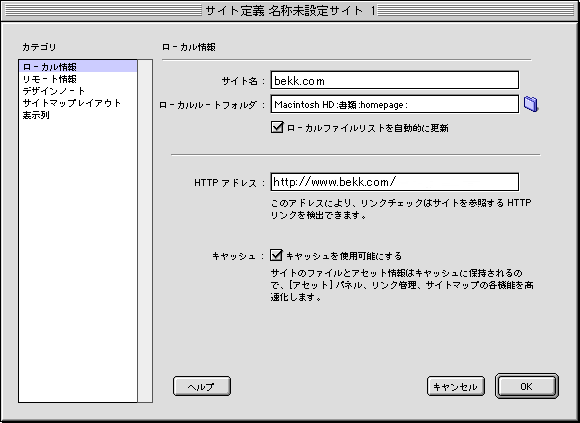
・「サイト名:」 この設定の名前を入力 :例) bekk.com ※任意の名前でも構いません。
・「ローカルルートフォルダ:」:ご自分のホームページのデータを保存してあるディレクトリを設定します
※ ボタンをクリックして、ダイアログから選択することもできます。 ボタンをクリックして、ダイアログから選択することもできます。
・「ローカルファイルリストを自動的に更新」: チェックする
・「HTTP アドレス:」: 自分のホームページの 「URL」 を入力
例) http://www.bekk.com/
| 「カテゴリ」から「リモート情報」を選択し、表示された画面を以下のように設定します。 |
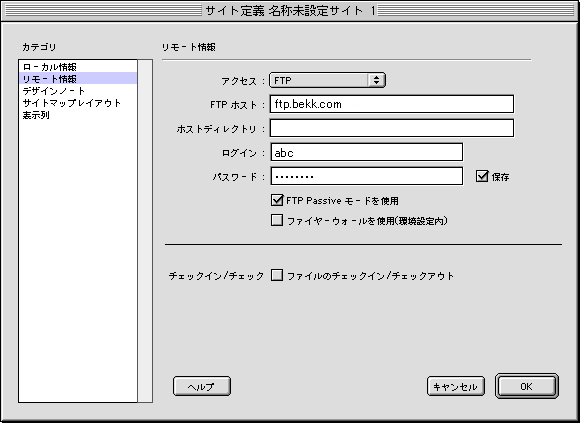
・「アクセス:」: 「FTP」を選択
・「FTP ホスト:」: 「FTPサーバ名」 を入力例) ftp.bekk.com
・「ホストディレクトリ:」 :「/html」と
・「ログイン:」 :「WebMasterID」 を入力
・「パスワード:」 :「WebMasterパスワード」 を入力
・「保存」 :通常チェックする
・「FTP Passive モードを使用」: 通常チェックする
※この状態でFTPサーバに接続できない場合は、チェックを外してお試しください。
※「Passiveモード」とは、ADSL(ルータタイプ)やLAN環境で、FTPを利用可能にする設定です。
設定しましたら、「OK」ボタンをクリックします。
| 「サイトの定義」の画面が表示され、一覧に「bekk.comt」が追加されます。 |
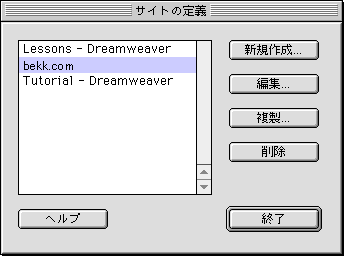
「終了」ボタンをクリックします。
|
アップロード サイトの設定が終わると、自動的に「サイト
- 「bekk.com」」の画面が表示されます。
|
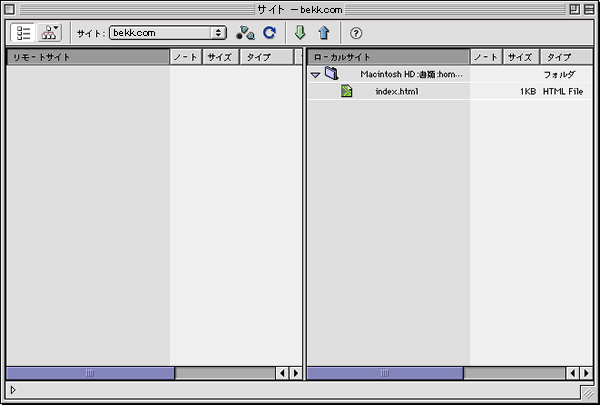
※「サイト - 「bekk.com」」の画面が表示されない時は、メニューバーの「ウィンドウ」から「サイトファイル」を選択します。
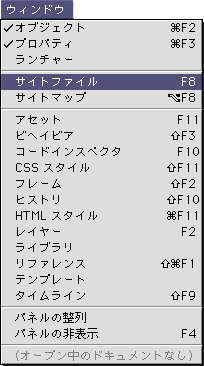
インターネットに接続した状態で、メニューバーの「サイト」から「接続」を選択します(または、ツールバーの「リモートホストに接続」ボタン(
 )をクリックします)。 )をクリックします)。
| 「「ftp.bekk.com」 に接続中」の画面が表示され、サーバへの接続が始まります。 |
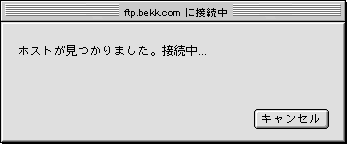
※接続が成功すると、ツールバーの「リモートホストに接続」ボタン(  )が( )が(  )に変わり、画面左側の「リモートサイト」にサーバ内の情報が表示されます。 )に変わり、画面左側の「リモートサイト」にサーバ内の情報が表示されます。
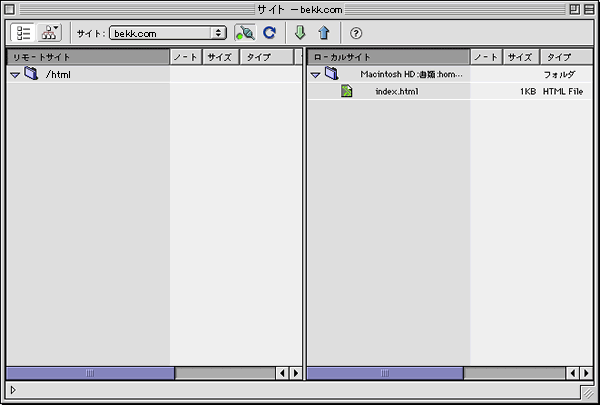
画面右側より、アップロードしたいファイルをcontrolキーを押しながらクリックして、表示されたメニューから「PUT」を選択します(またはファイルを選んだ状態で、ツールバーの「ファイルを
PUT する」ボタン(  )をクリックします)。 )をクリックします)。
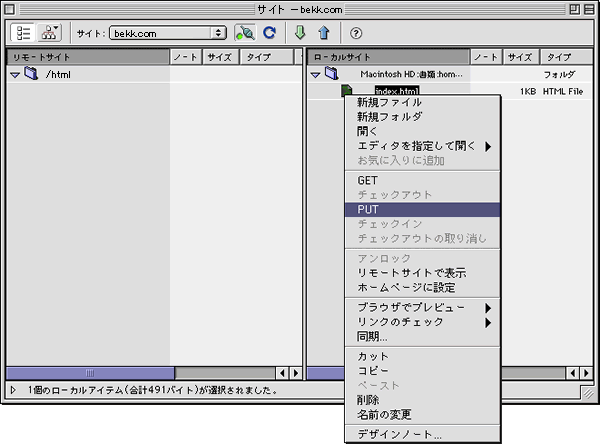
| 初期状態では、「依存ファイル」の画面が表示されます。 |
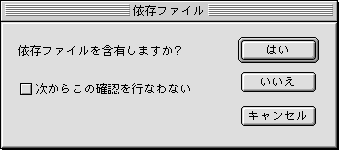
お好みに応じて選択します。
※依存ファイルとは、HTMLファイルが参照するリンクファイルや画像ファイルなどのことです。詳しくはDreamweaverのヘルプをご覧ください。
| アップロードが完了すると、画面左側の「リモートサイト」にアップロードしたファイルが表示されます。
|
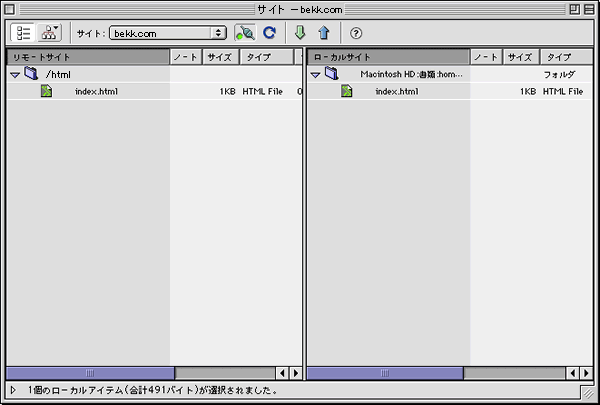
サーバとの接続を切断するには、メニューバーの「サイト」から「切断」を選択します(または、ツールバーの「リモートホストに接続」ボタン(  )をクリックします)。 )をクリックします)。
サーバに接続している状態で、画面左側の「リモートサイト」から削除したいファイルをcontrolキーを押しながらクリックして、表示されたメニューから「削除」を選択します。
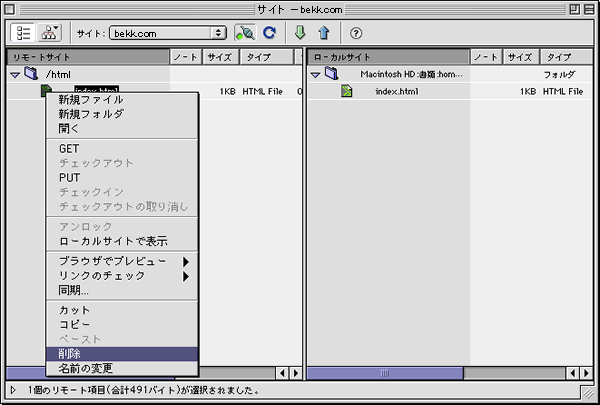
画面左側の「リモートサイト」内から選択したファイルが消去されれば、削除は完了です。
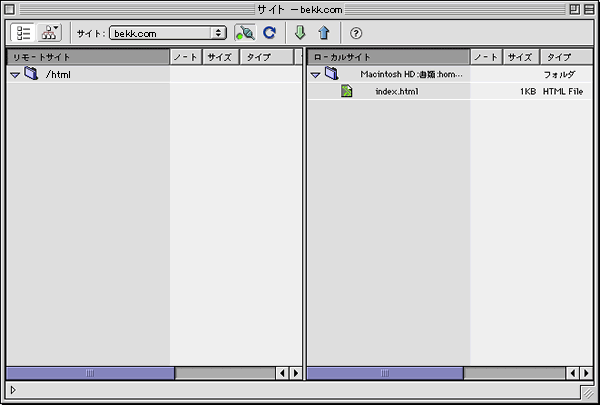
|

